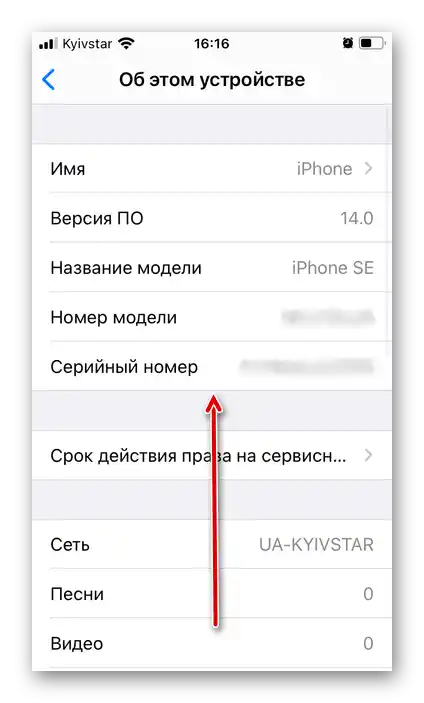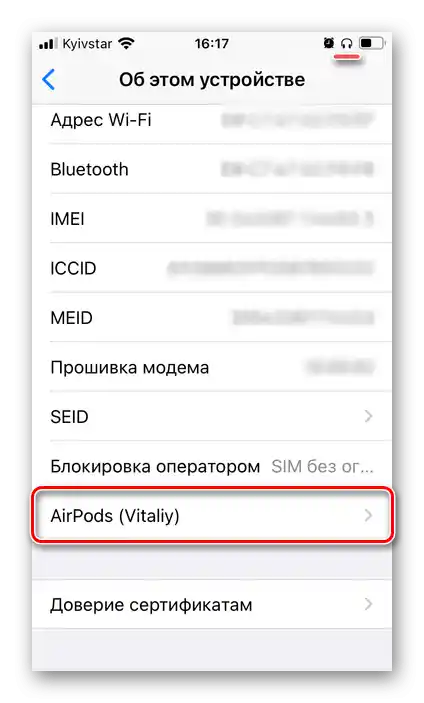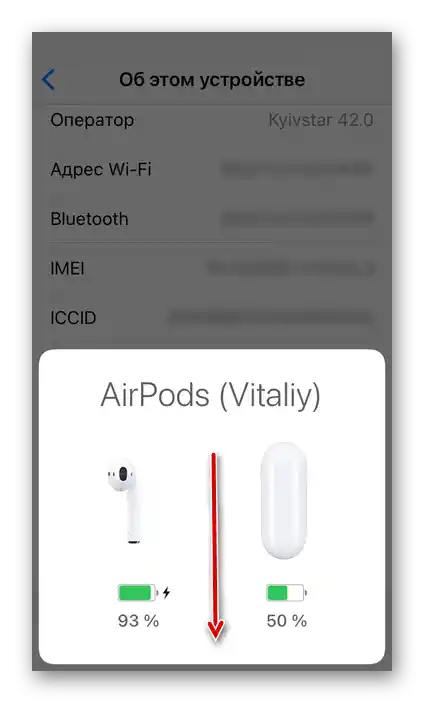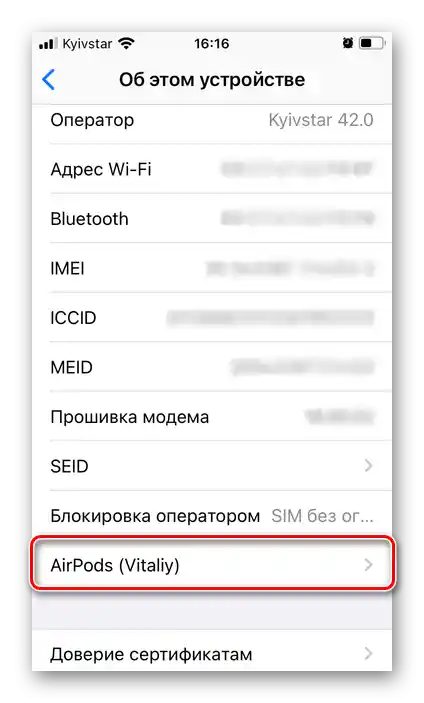Pod uvjetom da je za AirPods dostupna nova verzija softvera, za njezinu instalaciju potrebno je izvršiti sljedeće korake:
- Stavite slušalice u kućište, zatvorite ga i priključite na punjenje.
- Postavite uređaj koji se posljednji put povezao s AirPods u blizinu. Provjerite imate li pristup stabilnoj Wi-Fi vezi.
- Čekajte dok se preuzimanje i instalacija ažuriranja ne završe. Obično to traje nekoliko minuta. Kao opcija, uređaje možete ostaviti tako preko noći.
![Postavljanje AirPods-a na punjenje za ažuriranje njihovog softvera]()
Pročitajte također: Kako provjeriti punjenje AirPods
Ovo je jedini način ažuriranja firmwarea na originalnom Apple dodatku, pokretanje ovog postupka ručno nije moguće.
Kako saznati trenutnu verziju firmwarea
Apple ne ažurira softver za slušalice tako često, stoga je korisno znati kako provjeriti trenutnu verziju kako ne biste poduzimali nepotrebne pokušaje instalacije. To možete učiniti u postavkama iPhone ili iPad.
Važno! Za izvršenje u nastavku navedenih preporuka, Bluetooth mora biti uključen na uređaju.
- Otvorite standardnu aplikaciju "Postavke" i pomaknite se malo prema dolje kroz popis dostupnih opcija. {img id='19428' origFName='https://soringpcrepair.com/wp-content/uploads/2020/09/prolistat-vniz-nastrojki-ios-na-iphone.png' transFName='' alt=''}
- Dodirnite odjeljak "Općenito".
- Idite na pododjeljak "O ovom uređaju".
- Pomaknite stranicu do samog dna i,
![Pomaknite se dolje do odjeljka O ovom uređaju u postavkama iPhonea]()
ako su AirPods trenutno povezani s uređajem, dodirnite njihovo ime.
![Pređite na pregled informacija o povezanim AirPods u postavkama iPhonea]()
Pročitajte također: Kako preimenovati AirPods
Ako su slušalice u kućištu, otvorite ga, pričekajte da se pojavi statusni prozor i povucite ga prema dolje.
![Povucite prema dolje prozor statusa veze AirPods u postavkama iPhonea]()
Kliknite na naziv dodatka koji se pojavio.
![Idite na pregled informacija o AirPods u postavkama iPhonea]()
Također pročitajte: Kako povezati AirPods s iPhoneom
- Informacije o softveru bit će navedene u retku "Verzija firmvera". U trenutku pisanja članka (rujan 2020) aktualna verzija je 2D15.
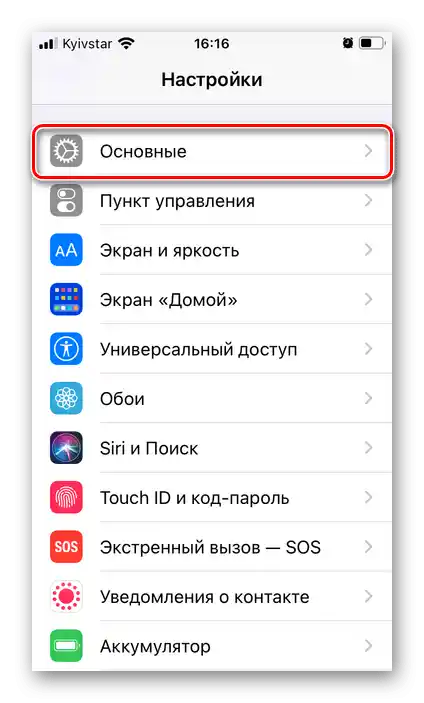
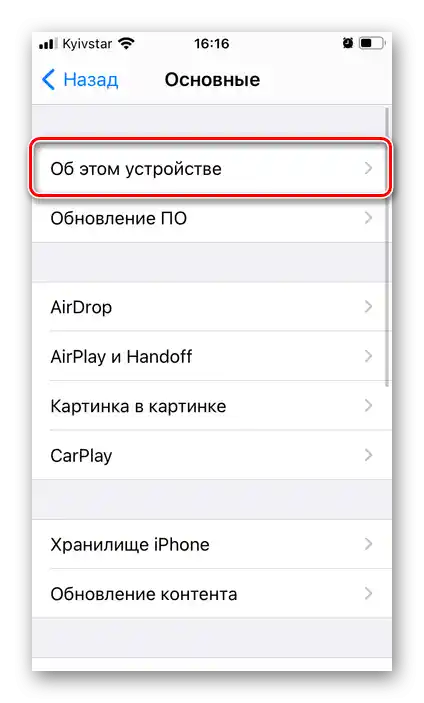
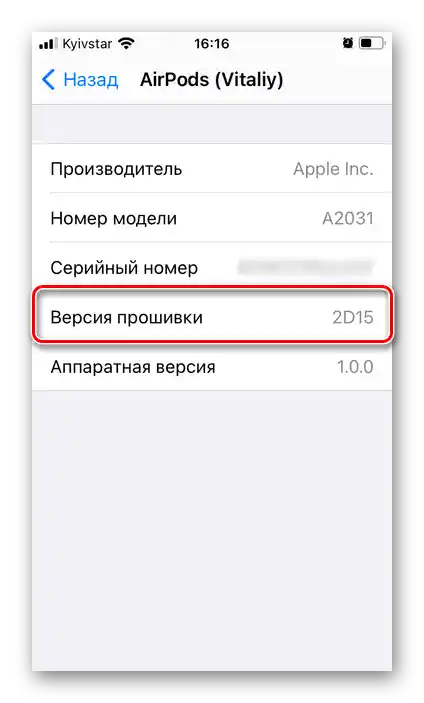
Također pročitajte: Kako upravljati AirPodsima